Όταν εισάγετε έναν υπερσύνδεσμο σε ένα έγγραφο του Microsoft Word, είναι μορφοποιημένο με μια υπογράμμιση από προεπιλογή. Μπορείτε εύκολα να αφαιρέσετε την υπογράμμιση από τον υπερσύνδεσμο.
Πώς να καταργήσετε την υπογράμμιση σε ένα υπερσύνδεσμο στο Word
Μπορείτε να αφαιρέσετε την υπογράμμιση από έναν υπερσύνδεσμο χωρίς αυτό να συμβαίνει σε κάθε υπερσύνδεσμο στο έγγραφο. Ανοίξτε το έγγραφο του Word που περιέχει τον υπογραμμισμένο υπερσύνδεσμο. Επισημάνετε το υπερσύνδεσμο κείμενο κάνοντας κλικ και σύροντας το ποντίκι πάνω από το κείμενο και στη συνέχεια κάντε δεξί κλικ στο κείμενο για να εμφανιστεί το μενού. Στο μενού κάντε κλικ στην επιλογή Γραμματοσειρά.
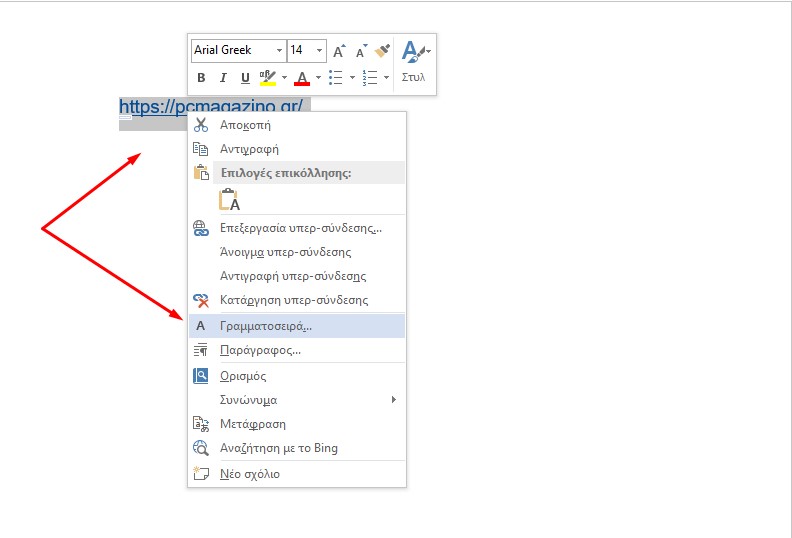
Θα εμφανιστεί το παράθυρο Γραμματοσειρά. Στην καρτέλα Γραμματοσειρά, κάντε κλικ στο βέλος στην επιλογή Στυλ Υπογράμμισης. Κάντε κλικ στο (κανένα) στο αναπτυσσόμενο μενού και, στη συνέχεια, επιλέξτε το κουμπί ΟΚ.
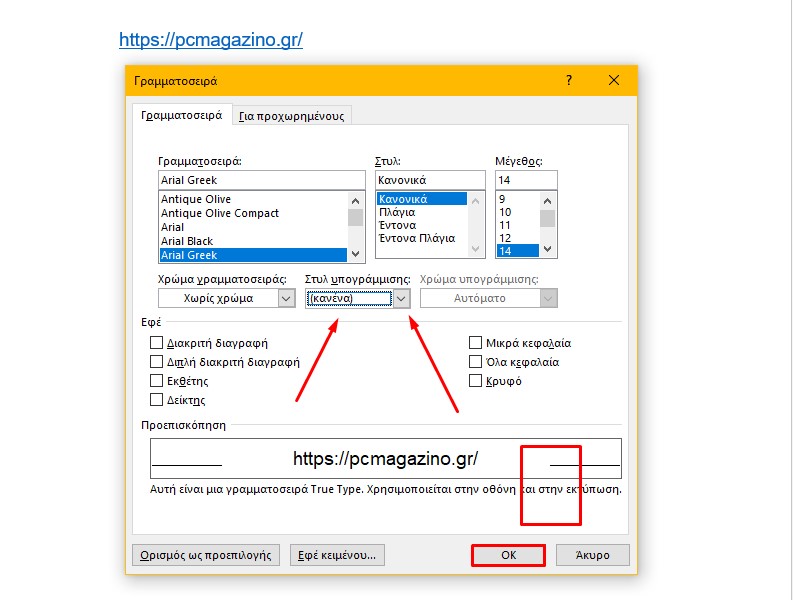
Η υπογράμμιση αφαιρείται τώρα από το επιλεγμένο κείμενο μόλις πατήσετε το ΟΚ.
Καταργήστε την υπογράμμιση από όλους τους υπερσυνδέσμους
Εάν το έγγραφο του Microsoft Word περιέχει πολλούς υπερσυνδέσμους, μπορείτε να αφαιρέσετε την υπογράμμιση από όλους ταυτόχρονα. Ανοίξτε το έγγραφο του Word που περιέχει τους υπογραμμισμένους υπερσυνδέσμους. Στην καρτέλα Κεντρική, κάντε κλικ στο εικονίδιο εκκίνησης του παραθύρου στην κάτω δεξιά γωνία της ομάδας Στυλ.

Θα εμφανιστεί το παράθυρο Στυλ. Μεταβείτε στο κάτω μέρος και τοποθετήστε τον δείκτη του ποντικιού πάνω από την επιλογή Υπερ-σύνδεση. Κάντε κλικ στο κάτω βέλος που εμφανίζεται.
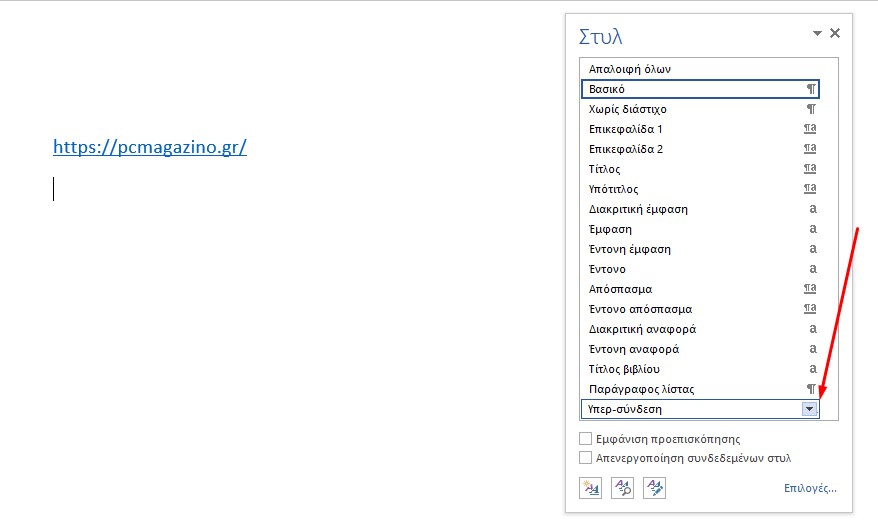
Θα εμφανιστεί ένα άλλο μενού. Κάντε κλικ στην επιλογή Τροποποίηση.
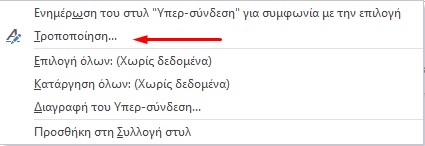
Τώρα θα βρίσκεστε στο παράθυρο Τροποποίηση στυλ, όπου μπορείτε να μορφοποιήσετε το στυλ της υπερσύνδεσης. Κάντε κλικ στο εικονίδιο υπογράμμισης για να το αποεπιλέξετε.
Μπορείτε επίσης να επιλέξετε να αντικατοπτρίζει αυτό το στυλ μόνο στο έγγραφο στο οποίο εργάζεστε αυτήν τη στιγμή ή σε μελλοντικά έγγραφα. Επιπλέον, μπορείτε να προσθέσετε το νέο στυλ στη συλλογή Στυλ για γρήγορη πρόσβαση.
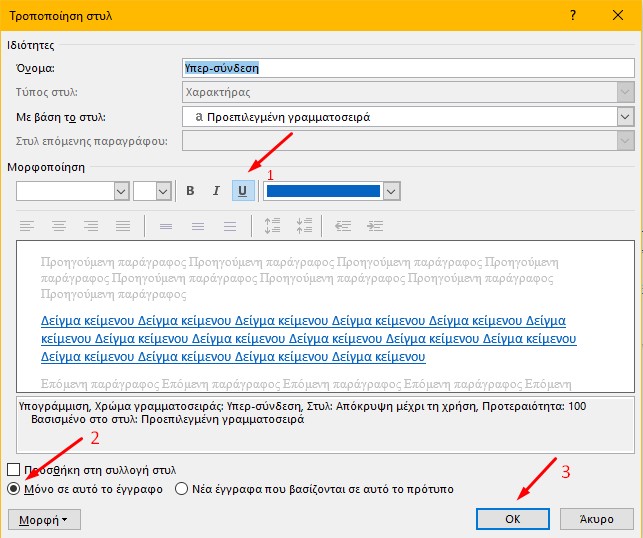
Η υπογράμμιση αφαιρείται πλέον από όλο το κείμενο του εγγράφου.


